Come cacciare qualcuno dal tuo account Amazon Prime
Pubblicato: 2019-01-21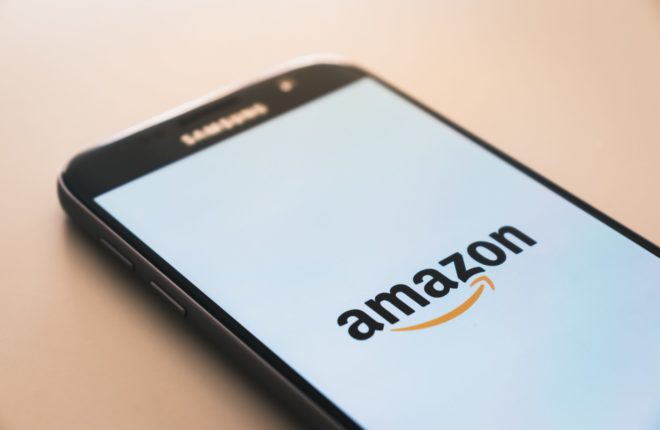
Vuoi rimuovere qualcuno dal tuo account Amazon Prime? Hai appena rotto con il tuo ex e desideri rimuoverlo dal tuo account Prime in modo che possa finalmente pagare il proprio abbonamento? O forse, il tuo coinquilino non ha pagato la quota per il rinnovo di quest'anno e vuoi dargli una lezione rimuovendolo dal tuo account Amazon Prime.
Se non sai come interrompere la condivisione dei privilegi del tuo account Amazon Prime con altri, la tua ricerca finisce qui. In questo post, ti mostreremo come puoi cacciare qualcuno dal tuo account Amazon Prime. È tempo di salvaguardare il tuo account e proteggerne la privacy.
Come sapere se qualcuno sta utilizzando il tuo account Amazon
Ci sono alcuni indicatori che indicano che qualcuno sta utilizzando il tuo account Amazon. Sebbene in alcuni casi possa essere difficile individuare chi sia, comprendere le cose da cercare dimostrerà che qualcun altro sta utilizzando il tuo account Prime.
Oltre a comprendere i segnali di un intruso, esamineremo anche come sbarazzarci della persona e proteggere il tuo account Amazon.
- Controlla le tue informazioni personali : può sembrare ovvio, ma controllare gli indirizzi e le informazioni di pagamento che non ti appartengono è un buon indicatore che qualcuno sta accedendo al tuo account.
- Controlla gli ordini recenti e gli articoli cercati di recente : qui troverai le tracce lasciate da altri che stanno cercando o ordinando merce. Sebbene sia possibile archiviare gli ordini su Amazon, esiste un modo per trovarli.
- Notifiche degli ordini Amazon : se ricevi notifiche che gli articoli sono stati spediti e non hai ordinato nulla, qualcuno sta utilizzando il tuo account.
- Amazon Prime Video e altri servizi : film e libri potrebbero iniziare a comparire nell'elenco degli acquisti o guardati di recente. Se questi non sono qualcosa che hai avviato, è tempo di agire.
Non è necessario eliminare il tuo account Amazon per risolvere questo problema. Sia che tu abbia dato il permesso a un amico o un familiare di utilizzare il tuo account Amazon Prime, o che qualcuno abbia avuto accesso ad esso senza il tuo consenso, seguendo queste istruzioni ti assicurerai che non saranno più in grado di accedervi.
Date loro lo stivale
Per prima cosa, dovremo mostrare la porta a questi ospiti indesiderati. Inizieremo con una modifica della password per rimuovere immediatamente chiunque stia attualmente godendo di un viaggio non autorizzato tramite il tuo account. D'ora in poi cambieremo alcune cose con il tuo account, quindi resta con noi e seguici.
Cambia la password del tuo account Amazon
Riprendiamo il controllo del tuo account Amazon e cambiamo la tua password. Finché puoi ancora accedere al tuo account Amazon, dovresti essere in grado di modificarlo.
Prima di farlo, assicurati che la tua nuova password sia più complessa di quella attuale. Aggiungi lettere maiuscole e minuscole, cifre e persino simboli per rendere più difficile la decifrazione da parte degli hacker. Idealmente, utilizzare un gestore di password, se necessario.
Evita di utilizzare parole inglesi complete, informazioni personali e frasi familiari. L'algoritmo di un utente malintenzionato decifrerà facilmente qualcosa di popolare o facilmente disponibile in un dizionario. Se non riescono a decifrare la tua password, probabilmente passeranno a un obiettivo più semplice.
Evita di utilizzare parole e numeri di uso comune come date di nascita, indirizzi, anniversari, nomi di bambini, ecc.
Come modificare la password dell'account Amazon dal Web
Il processo per modificare la password del tuo account Amazon è piuttosto semplice. Segui i passaggi indicati di seguito per farlo:
- Accedi con le tue credenziali attuali e vai su Account ed elenchi per visualizzare un menu a discesa.

- Fai clic su Il tuo account e seleziona Accesso e sicurezza .

- Ti chiederà di inserire la tua password e di verificarti inserendo un OTP inviato alla tua email e al tuo numero di telefono. Premi il pulsante Invia codice .

- Vai all'opzione password e fai clic sul pulsante Modifica .

- Inserisci la tua password attuale e inseriscine una nuova nel campo apposito.

- Infine, inserisci nuovamente la nuova password nel blocco di testo fornito prima di fare clic su Salva modifiche per completare il processo.
Come modificare la password dell'account Amazon dal telefono
Puoi anche cambiare la password del tuo account Amazon dal tuo Android o iPhone. Ecco come puoi farlo:
- Avvia l'app Amazon sul tuo telefono e vai alla sezione del tuo account .

- Tocca Il tuo account e seleziona Accesso e sicurezza .

- Ti verrà chiesto di inserire la password per la verifica.
- Premi il pulsante Modifica accanto alla sezione Password .

- Verifica te stesso inserendo una OTP inviata alla tua email e al tuo numero di telefono. Premi il pulsante Invia codice .
- Inserisci la tua password attuale e inseriscine una nuova nel campo apposito.

- Premere il pulsante Salva modifiche per completare il processo.
Verifica l'accuratezza delle informazioni del tuo account
Un'altra cosa che gli hacker amano fare è modificare le informazioni del tuo account per renderne più difficile la rimozione. All'interno della stessa pagina Accesso e sicurezza , assicurati che le righe Nome , E-mail e Numero di cellulare siano tutte corrette e contengano i tuoi dati.
La verifica della correttezza di queste informazioni garantisce la ricezione di eventuali avvisi o aggiornamenti. È anche una buona idea rimuovere eventuali indirizzi e informazioni sulla carta che non ti appartengono. In questo modo sarà più semplice rilevare una modifica nelle informazioni quando accedi nuovamente.
Se tutto sembra essere corretto, possiamo passare al passaggio successivo. Per qualsiasi cosa visualizzata in modo errato, premi il pulsante Modifica a destra e correggilo di conseguenza. La riga del numero di cellulare sarà particolarmente importante per ciò che verrà dopo.
Come aggiungere l'autenticazione a due fattori al tuo account Amazon
È disponibile un'opzione di verifica in 2 passaggi nella pagina Accesso e sicurezza . Quando premi il pulsante Modifica per questa riga, ti porterà a una nuova pagina in cui potrai impostare 2FA per il tuo account Amazon.
L'autenticazione a due fattori (2FA) è progettata come un secondo muro di protezione creando un passcode aggiuntivo per l'accesso al tuo account. Le password vengono facilmente rubate, ma l'aggiunta di questo ulteriore livello di difesa aiuterà il tuo account Amazon a rimanere sicuro.
Dal Web
- Fai clic sul pulsante Inizia nella pagina Impostazioni verifica in due passaggi (2SV).

- Avrai la possibilità di ottenere un OTP sul tuo numero di telefono registrato. Inserisci il tuo numero di telefono se non è già registrato. Premi il pulsante Invia OTP .

- Inserisci l'OTP che hai ricevuto nel campo fornito sul sito Amazon e premi Verifica OTP e continua, prima della scadenza del codice.
- Clicca su Ho capito. Attiva il pulsante Verifica in due passaggi .

Puoi anche scegliere di impostarlo in modo che non richieda un passcode 2FA per il dispositivo e il browser attualmente in uso. Se desideri farlo, seleziona la casella denominata Non richiedere codici su questo browser .

Dal tuo telefono
- Avvia l'app Amazon sul tuo telefono e vai alla sezione del profilo .

- Tocca Il tuo account e seleziona Accesso e sicurezza .

- Inserisci le tue credenziali per la verifica.
- Tocca il pulsante Attiva accanto alla verifica in due passaggi.

- Premi il pulsante Inizia .

- Nella sezione Inserisci il tuo numero di telefono , digita il tuo numero di contatto e premi Continua .

- Inserisci l'OTP che hai ricevuto su quel numero e premi il pulsante Continua .
- Tocca Ho capito. Attiva il pulsante Verifica in due passaggi .

Puoi anche scegliere di impostarlo in modo che non richieda un passcode 2FA per il dispositivo e il browser correnti per accedere al tuo account Amazon. Se desideri farlo, seleziona la casella denominata Non richiedere codici su questo browser .
Rimuovi i dispositivi non autorizzati dal tuo account Amazon
Un altro modo per garantire che coloro che hanno utilizzato il tuo account in passato siano ulteriormente esclusi da una ripetizione è eliminare il tuo account dai loro dispositivi. Puoi eseguire questo passaggio dal sito Web di Amazon o Prime Video.
Dal Web
- Accedi con le tue credenziali attuali e posiziona il cursore su Account ed elenchi per visualizzare un menu a discesa.

- Seleziona i tuoi contenuti e dispositivi .
- Fai clic sulla scheda Dispositivi per un elenco di tutti i dispositivi attualmente registrati sul tuo account.

- Seleziona da quale account rimuoverli.
- Per rimuovere un dispositivo dal tuo account, seleziona Annulla registrazione accanto al dispositivo.

Dal sito web di Prime Video:
- Accedi al tuo account Amazon Prime Video e fai clic sull'icona del tuo profilo in alto a destra.
- Fai clic su Account e impostazioni .

- Inserisci le tue credenziali per la verifica.
- Scegli la scheda I tuoi dispositivi in alto.

- Per rimuovere un dispositivo dal tuo account, seleziona Annulla registrazione accanto al dispositivo.
Per riferimento futuro, se esci da Prime Video, il dispositivo che stai attualmente utilizzando non sarà più collegato al tuo account. Prime Video non sarà più accessibile con questo dispositivo finché non avrai effettuato nuovamente l'accesso.
Rimuovi i dispositivi non autorizzati sul tuo account Amazon dal tuo telefono
Dall'app Amazon:
- Apri l'app Amazon sul tuo telefono e vai alla sezione del profilo .

- Tocca l'opzione Il tuo account e seleziona Contenuti e dispositivi .

- Premi l'opzione Dispositivi nella sezione Gestisci i tuoi contenuti e dispositivi .

- Seleziona Amazon dall'elenco.
- Per rimuovere un dispositivo dal tuo account, premi il pulsante Annulla registrazione sotto il nome di quel dispositivo.

Dall'app Prime Video:
- Avvia l'app Amazon Prime Video sul tuo telefono e apri il tuo profilo .
- Tocca l'icona del tuo profilo nell'angolo in alto a destra e seleziona le impostazioni (icona a forma di ingranaggio).

- Seleziona Dispositivi registrati dal menu.

- Premi il pulsante Annulla registrazione sotto il nome del dispositivo per rimuoverlo.

Ulteriori misure di sicurezza da adottare
Se la persona che accede al tuo account è qualcuno che non conosci: è probabile che stia tentando di effettuare acquisti utilizzando i tuoi dati di pagamento. È fondamentale che tu faccia un po' di due diligence e controlli il tuo account alla ricerca di acquisti recenti che non hai effettuato.
Puoi andare alla pagina I tuoi ordini dal menu a discesa Account ed elenchi . Per impostazione predefinita, verranno visualizzati tutti i tuoi ordini recenti risalenti a più di 6 mesi fa.
Hai trovato qualcosa che non hai ordinato? Collega immediatamente l'emittente della tua carta di credito e il Servizio Clienti di Amazon per contestare gli addebiti.
Rimozione di membri del nucleo familiare dal tuo account
Se hai configurato un account Amazon Household per condividere i tuoi vantaggi Prime con un ex membro della tua famiglia, puoi chiuderlo. Per interrompere la condivisione dei vantaggi Prime:
- Accedi al tuo account e vai a Gestisci la tua famiglia .
- Nel pannello di sinistra, sotto gli avatar, puoi scegliere di lasciare il nucleo familiare o rimuovere l'altro.
- Fai clic su Lascia , situato proprio sotto il tuo nome per lasciare la famiglia o Rimuovi sotto il nome dell'altro membro per mandarlo a fare le valigie.
Se scegli di lasciare il nucleo familiare, non potrai unirti a un nuovo nucleo familiare per 180 giorni. Ciò vale anche per il membro che avete allontanato dall'economia domestica. Tuttavia, se lo desideri, puoi riunirti o invitare nuovamente la stessa unità familiare in qualsiasi momento.
Riprendi il controllo sul tuo account Amazon
Ora che sai come rimuovere qualcuno dal tuo account Amazon, dovrebbe essere più semplice per te dare il via all'ospite indesiderato godendo dei privilegi del tuo abbonamento Prime.
Sia che tu voglia sbarazzarti di persone indesiderate dal tuo account Amazon o rendere il tuo account più sicuro aggiungendo ulteriori funzionalità di sicurezza, questa guida dovrebbe aiutarti a farlo.
Se trovi utile questo post, considera la possibilità di consultare la nostra guida su come restituire più articoli ad Amazon contemporaneamente.
Domande frequenti
R. Sì, Amazon ti consente di rimuovere qualcuno dal tuo account. Puoi dare un'occhiata a tutti i dispositivi registrati e rimuovere quello di cui vuoi sbarazzarti.
R. Quando cambi la password del tuo account Amazon, ottieni la possibilità di disconnetterti da ogni dispositivo registrato su cui è stato effettuato l'accesso al tuo account. Puoi utilizzare l'opzione Disconnetti da tutti i dispositivi per espellere tutti dal tuo account, se lo desideri. .
R. Per verificare quanti dispositivi sono collegati al tuo account Amazon Prime, apri l'app Amazon > vai alla sezione del profilo > Account ed elenchi > Contenuti e dispositivi > Dispositivi > Amazon/Prime Video .
